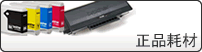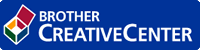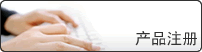使用网络连接修复工具 (Windows)
使用网络连接修复工具修复 Brother 设备的网络设置。它将分配正确的 IP 地址和子网掩码。
- Windows 7/Windows 8/Windows 10
您必须以管理员身份登录。
- 确保 Brother 设备已开启,且与计算机连接至同一网络。
- 执行以下操作中的一项:选项说明Windows Server 2008
点击
 。
。 点击下拉列表并选择本设备的型号名称 (如果尚未选择)。点击左侧导航栏中的工具,然后点击网络连接修复工具。
Windows 7点击
 。
。 点击下拉列表并选择本设备的型号名称 (如果尚未选择)。点击左侧导航栏中的工具,然后点击网络连接修复工具。
Windows 8/Windows 10启动
 (Brother Utilities(Brother实用程序)),然后点击下拉列表并选择本设备的型号名称 (如果尚未选择)。点击左侧导航栏中的工具,然后点击网络连接修复工具。 Windows Server 2012/2012 R2/2016
(Brother Utilities(Brother实用程序)),然后点击下拉列表并选择本设备的型号名称 (如果尚未选择)。点击左侧导航栏中的工具,然后点击网络连接修复工具。 Windows Server 2012/2012 R2/2016启动
 (Brother Utilities(Brother实用程序)),然后点击下拉列表并选择本设备的型号名称 (如果尚未选择)。点击左侧导航栏中的工具,然后点击网络连接修复工具。
(Brother Utilities(Brother实用程序)),然后点击下拉列表并选择本设备的型号名称 (如果尚未选择)。点击左侧导航栏中的工具,然后点击网络连接修复工具。 
- 出现用户帐户控制屏幕时,点击是。
- 遵循屏幕提示执行操作。
- 通过打印网络配置报告或打印打印机设置页检查诊断情况。

如果您在状态监控器中选择启用连接修复工具选项,网络连接修复工具将自动启动。右击状态监控器屏幕,然后点击。网络管理员将 IP 地址设置为静态时,不建议进行此项操作,因为这样会自动更改 IP 地址。
如果即使使用网络连接修复工具后仍未能分配正确的 IP 地址和子网掩码,请咨询网络管理员。
本页上的信息对您有帮助吗?